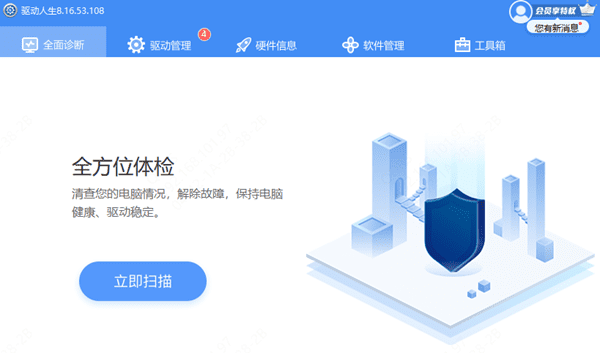在使用Windows 11操作系统时,我们偶尔会遇到系统不稳定、软件冲突或病毒攻击等问题,启动安全模式是常用的解决方法。安全模式可以让Windows仅加载最基本的系统文件和驱动程序,从而帮助用户诊断和解决复杂的系统问题。那么,如何在Win11如何进入安全模式呢?只需跟随下面的步骤即可。

方法一:通过设置进入
1、点击“开始”菜单,选择“设置”,点击“系统”,然后选择“恢复”。
2、在“恢复选项”下,找到“高级启动”,点击“立即重新启动”。
3、电脑重启后,在“选择一个选项”界面,选择“疑难解答”>“高级选项”>“启动设置”>“重启”。
4、电脑再次重启后,屏幕上会出现一系列启动选项,使用键盘上的功能键(通常是F4、F5或F6)来选择你想要的启动模式。
方法二:通过命令提示符进入
1、按下“Win + R”组合键打开运行对话框。输入“msconfig”并按回车键。
2、在“系统配置”窗口中,选择“引导”选项卡。
3、找到“安全引导”选项并勾选它,可以选择“最小”选项来进入基本的安全模式。
4、点击“确定”后,系统会询问是否要立即重启,选择“重新启动”即可。
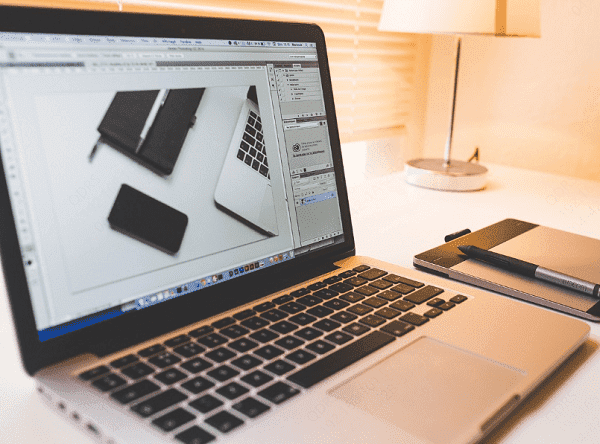
方法三:开机强制进入安全模式
如果你的系统无法正常进入设置,还可以尝试通过强制关机重启的方式来进入安全模式。
1、连续按下电源键重启电脑,重复3-4次。之后电脑会进入自动修复界面,然后点击右侧的“高级选项”。
2、接着选择进入“疑难解答”,然后进入“高级选项”。
3、在高级选项中找到“启动设置”,点击启动设置右下角的“重启”。
4、最后在此界面中按下键盘“F4”就可以进入安全模式了。
以上就是win11进入安全模式的方法教程,希望对你有帮助。如果遇到网卡、显卡、蓝牙、声卡等驱动的相关问题都可以下载“驱动人生”进行检测修复,同时驱动人生支持驱动下载、驱动安装、驱动备份等等,可以灵活的安装驱动。

 好评率97%
好评率97%  下载次数:5343519
下载次数:5343519